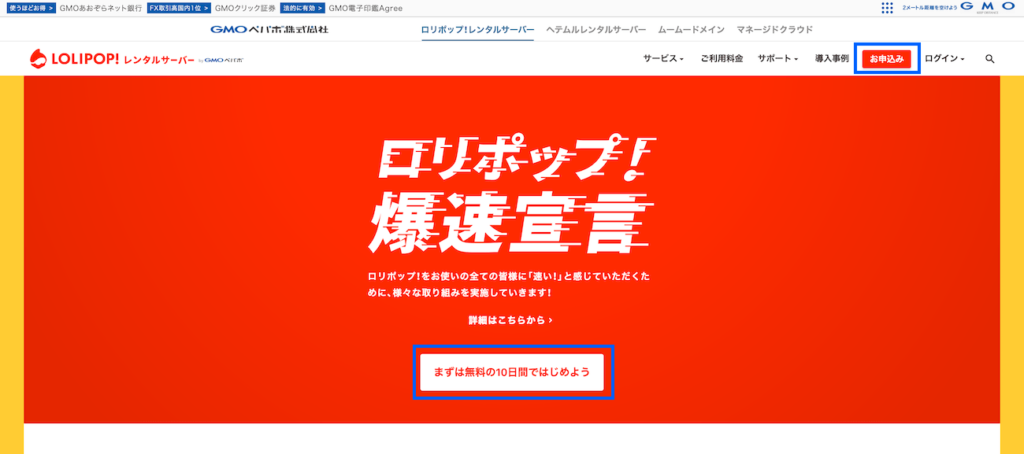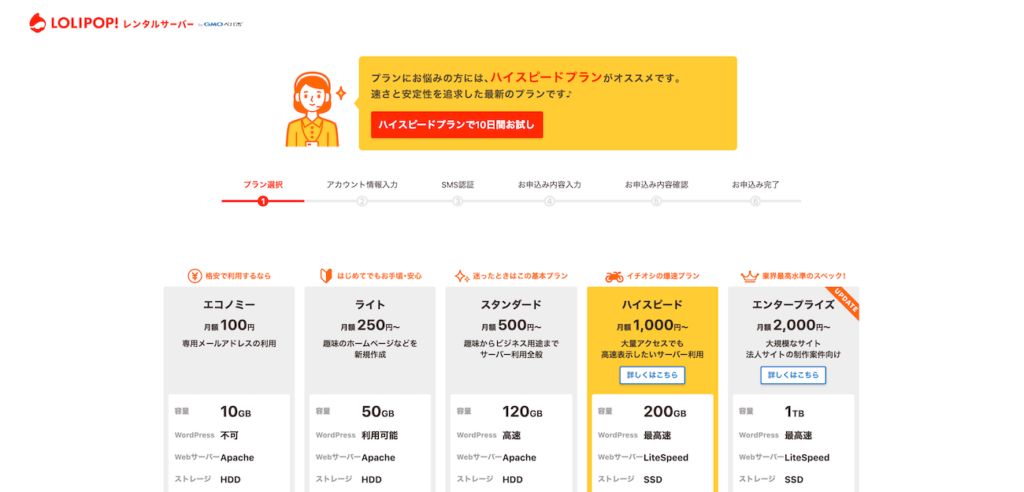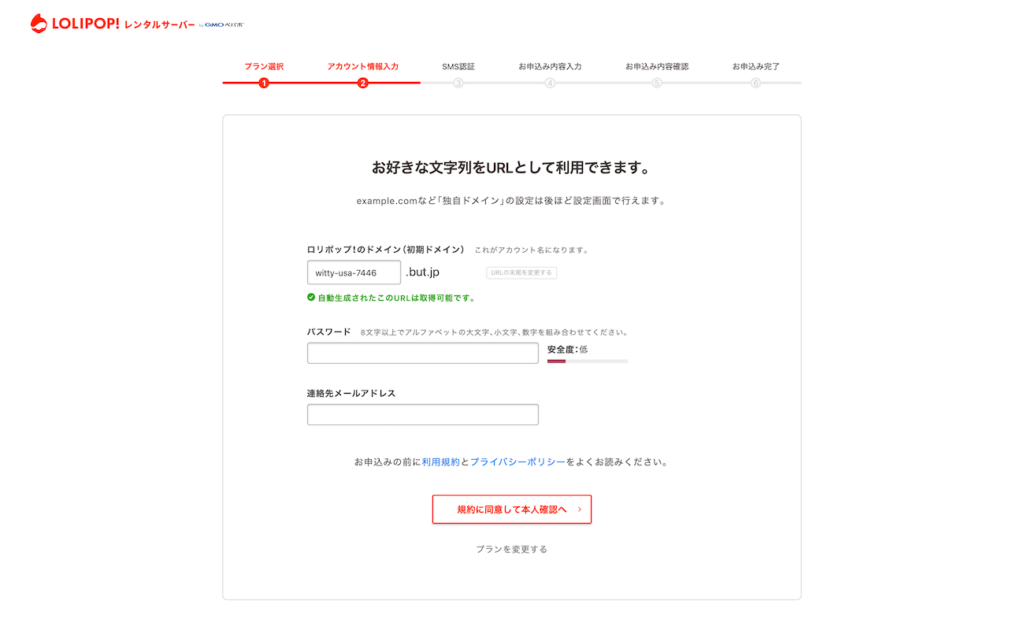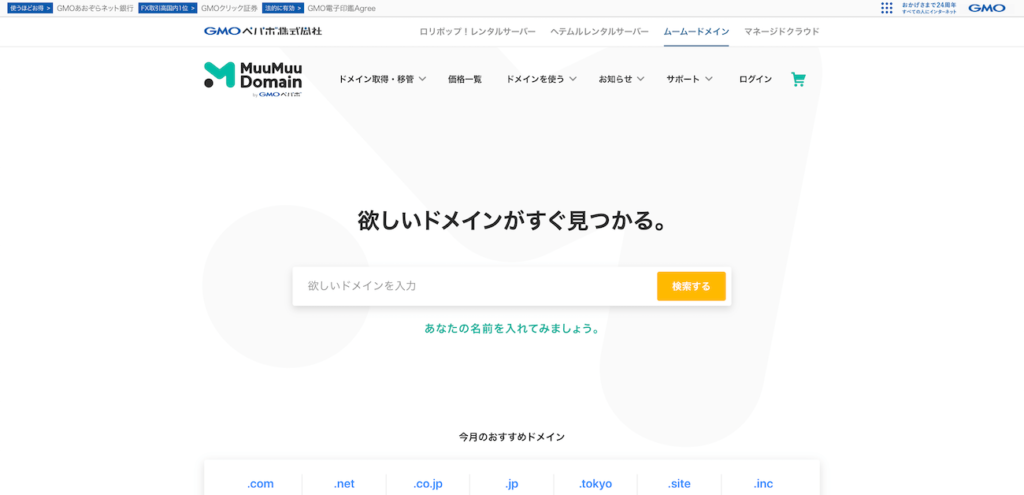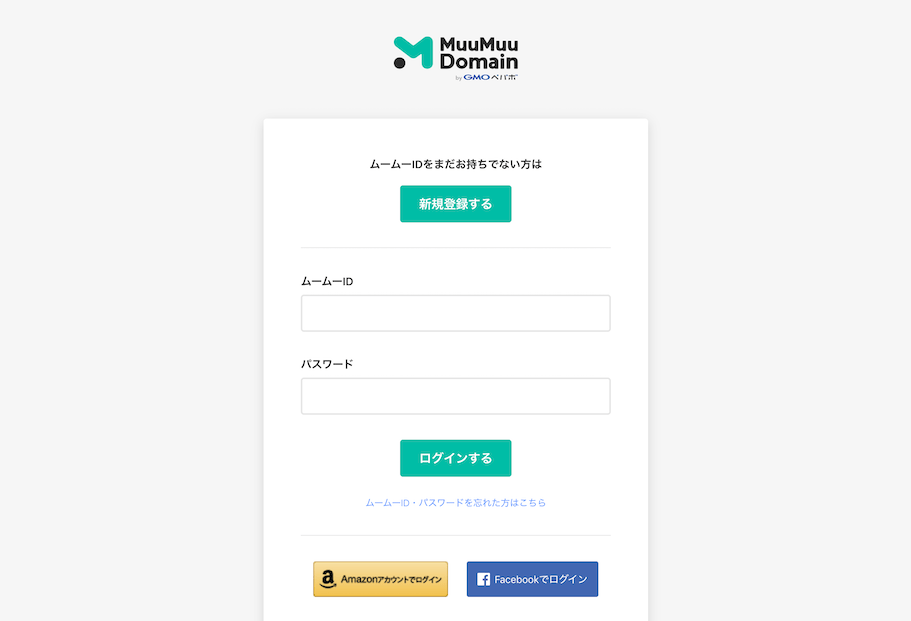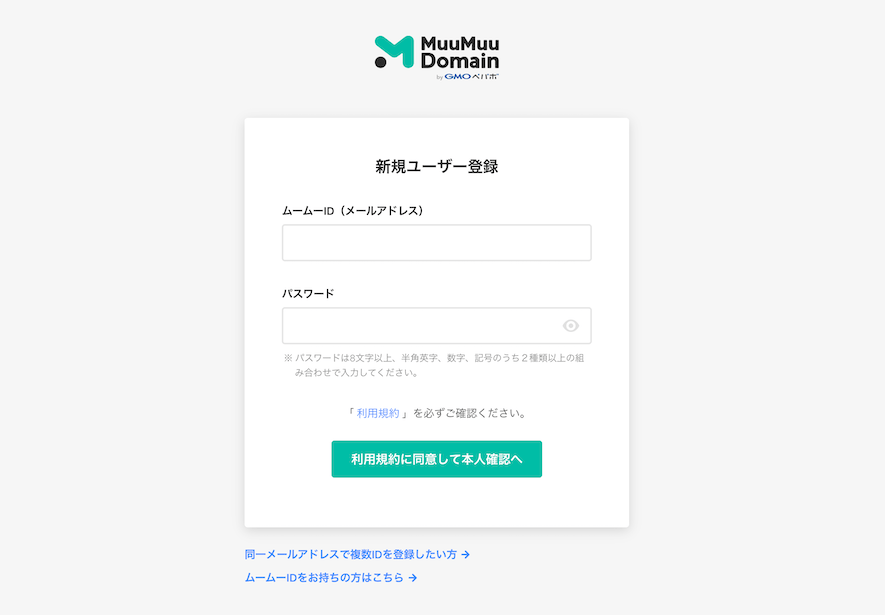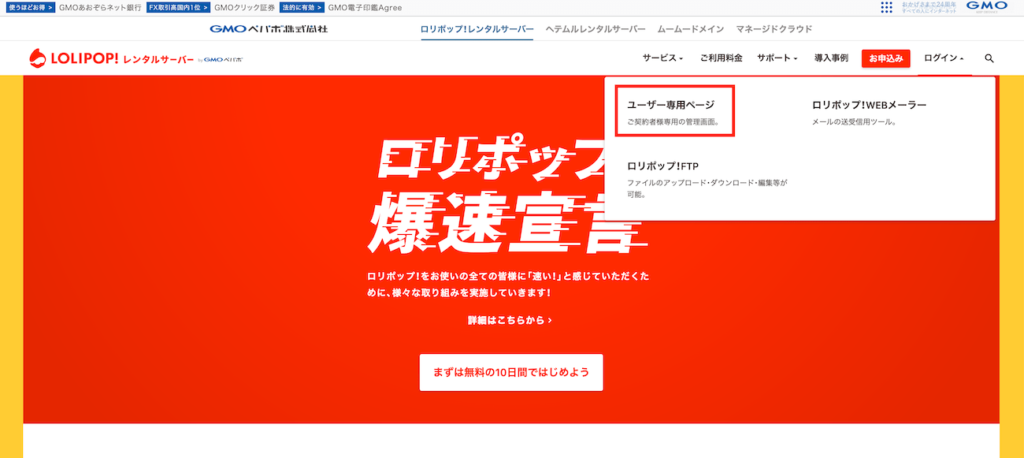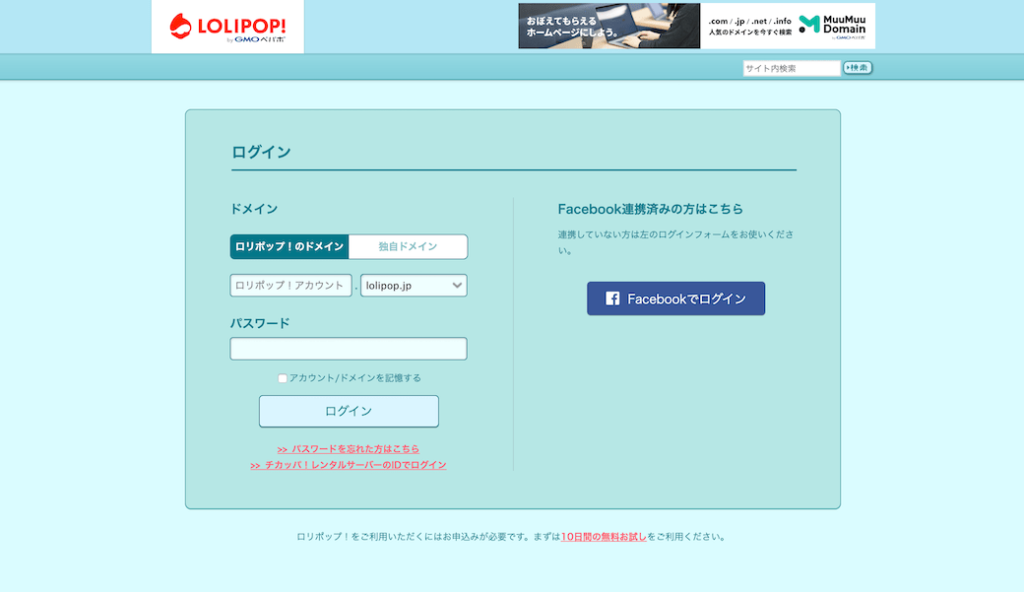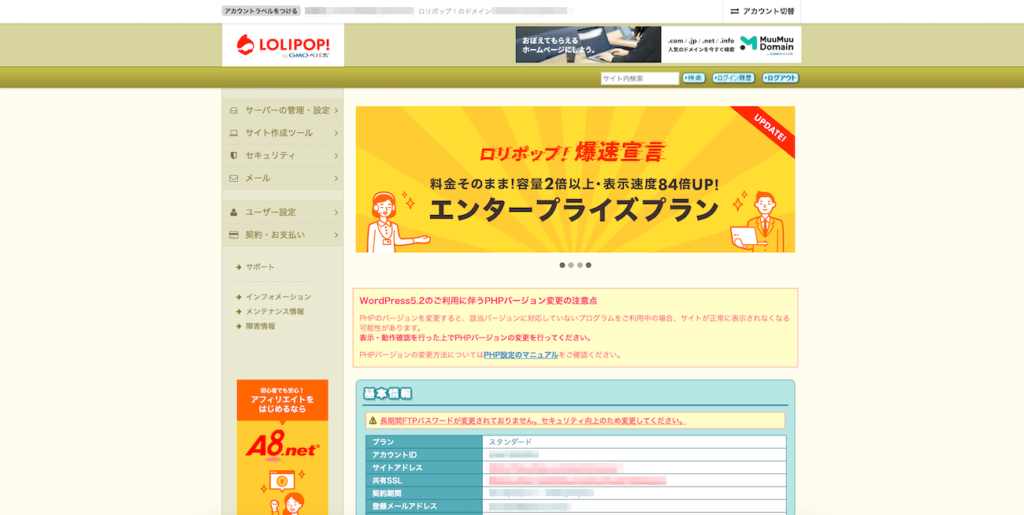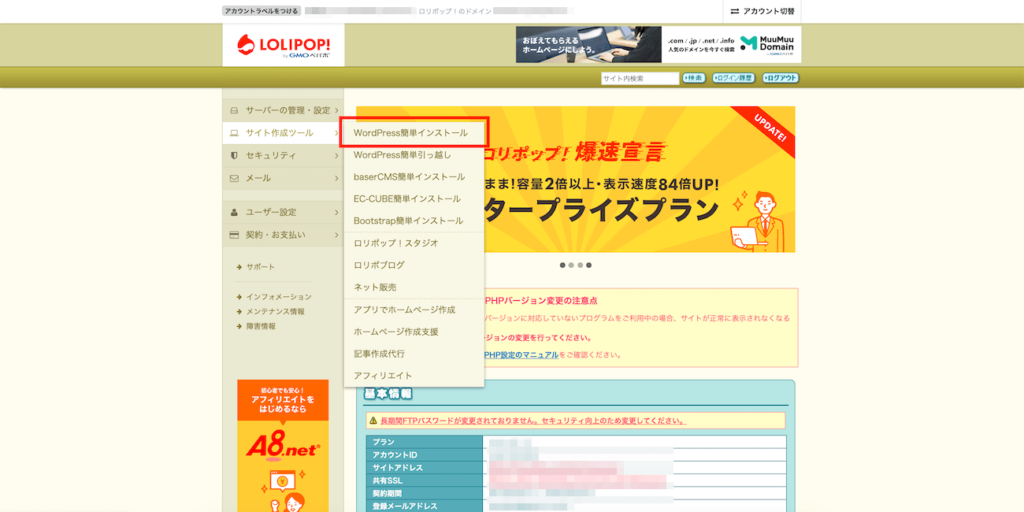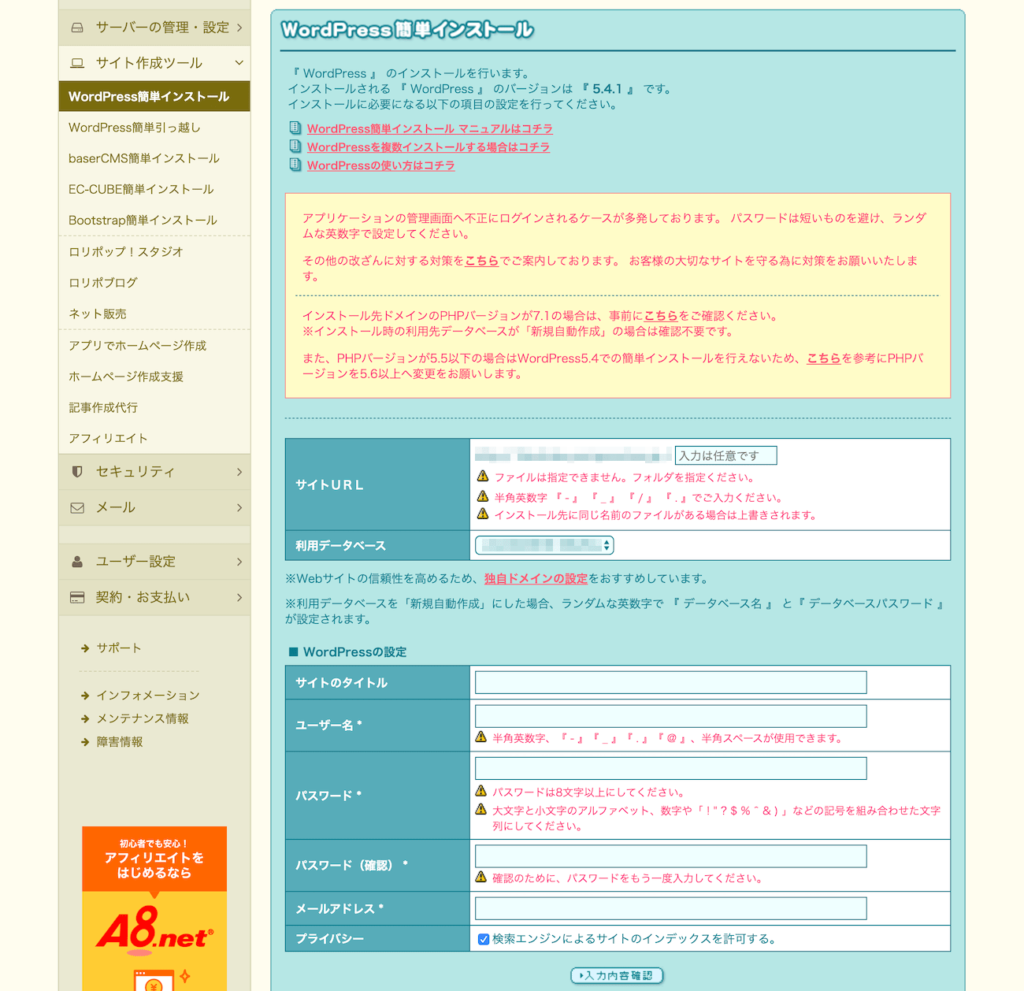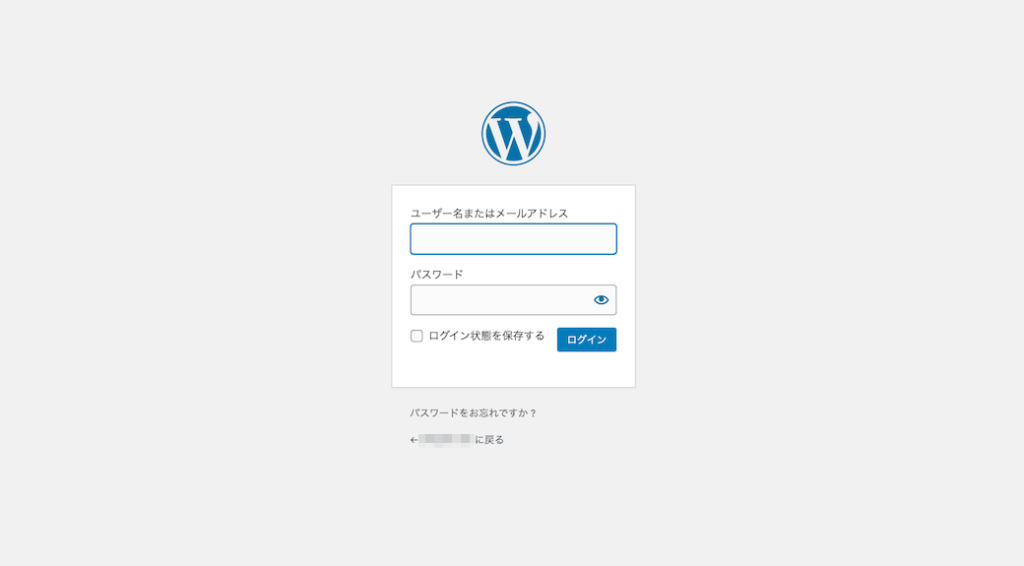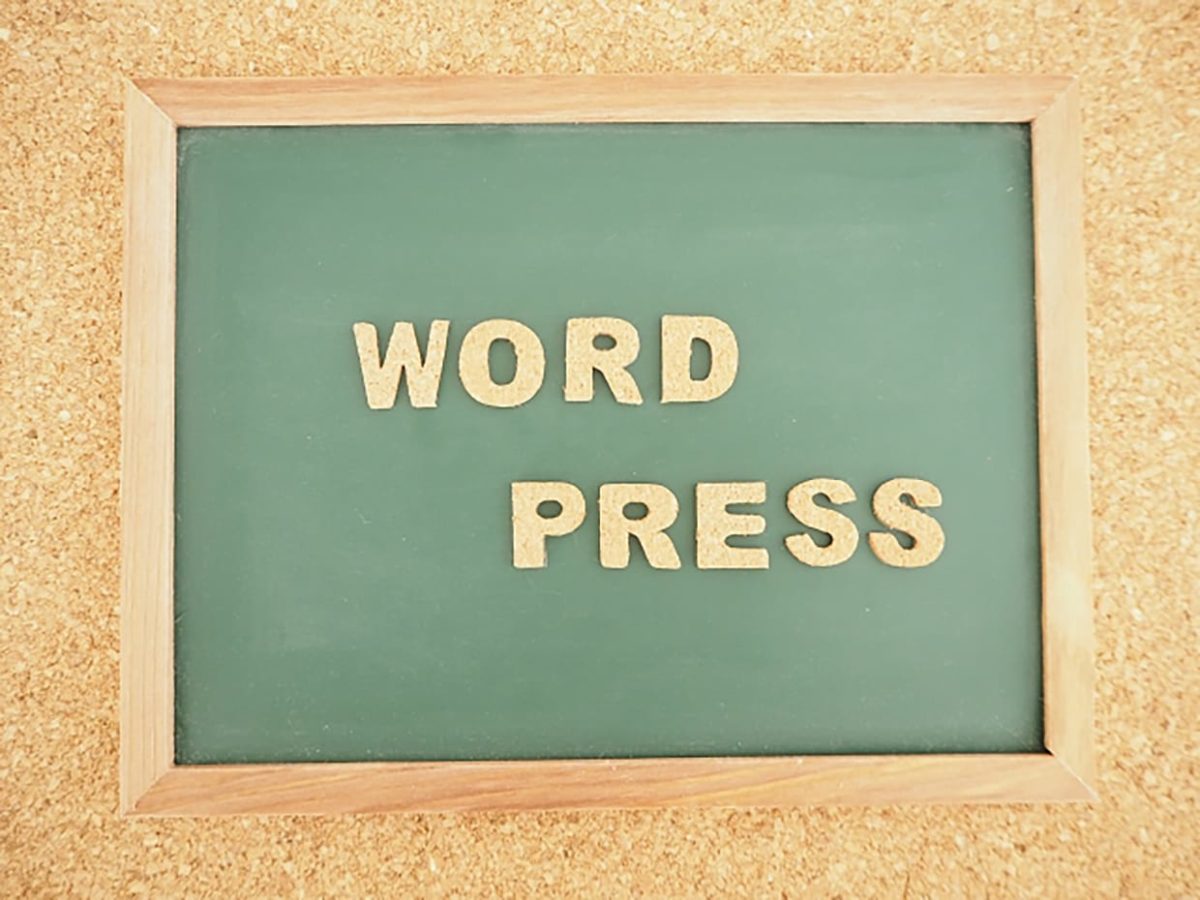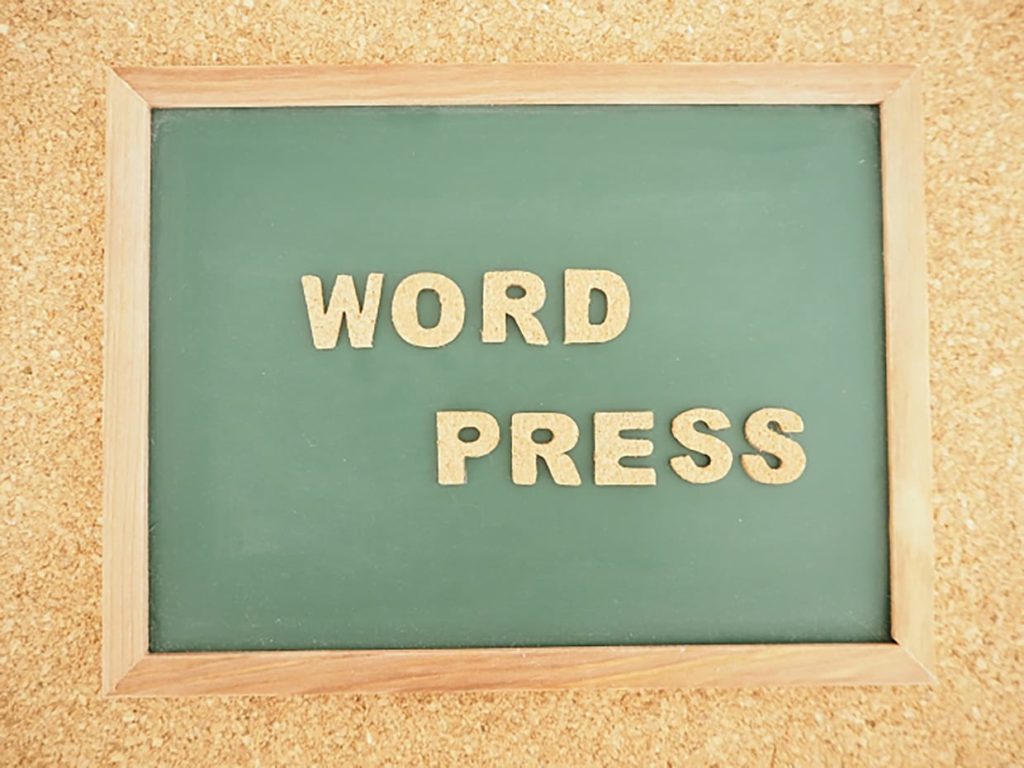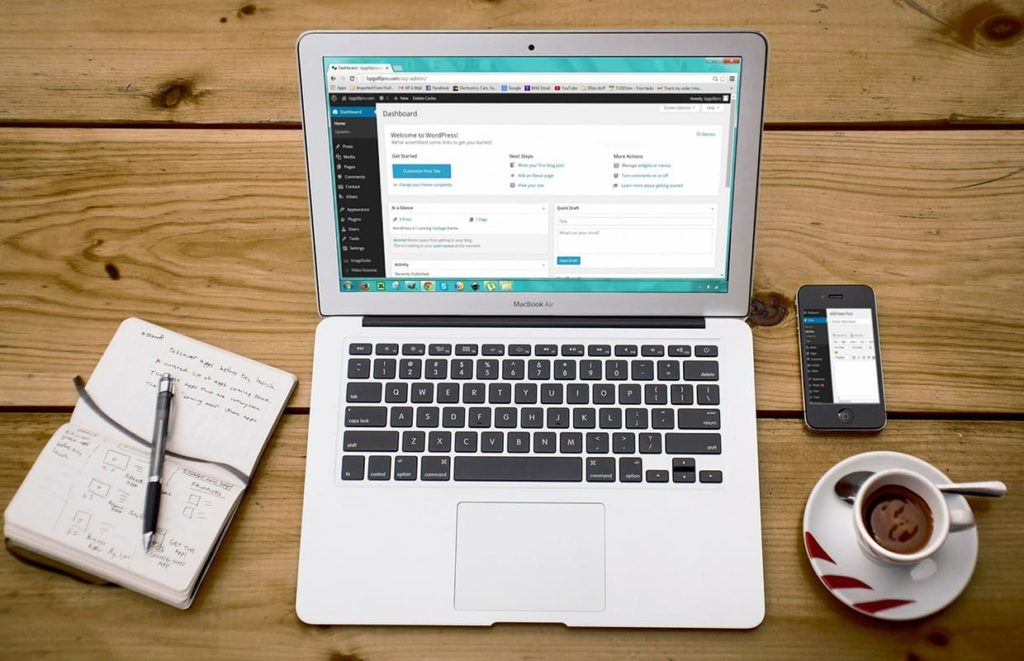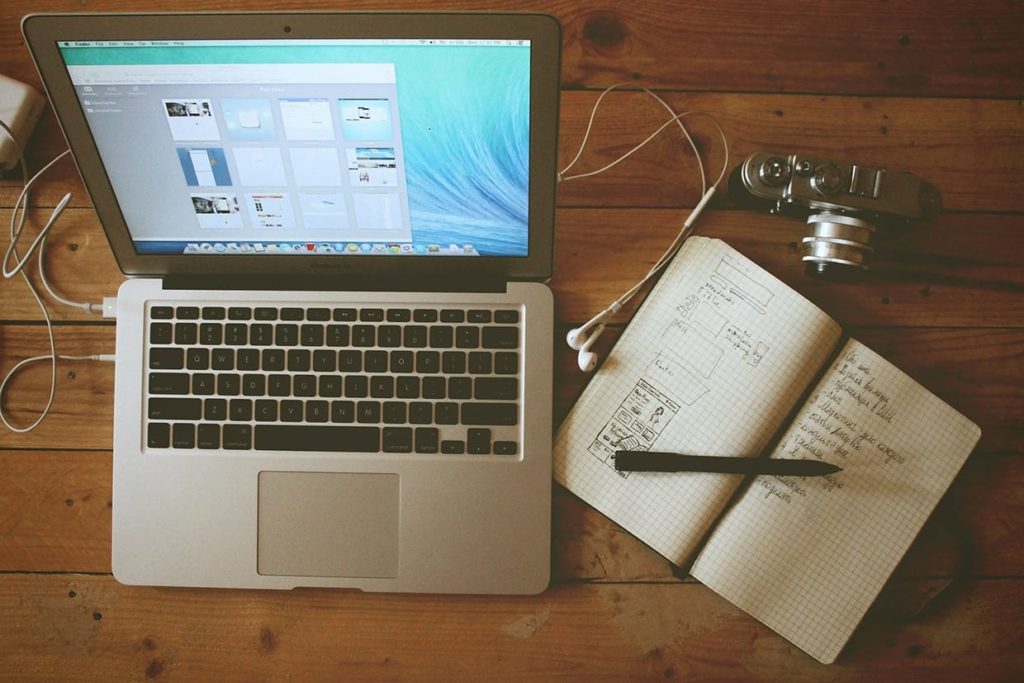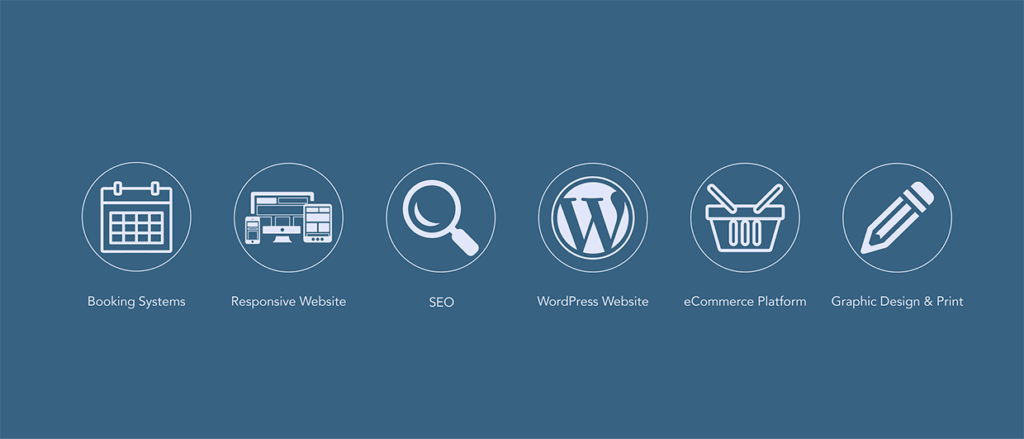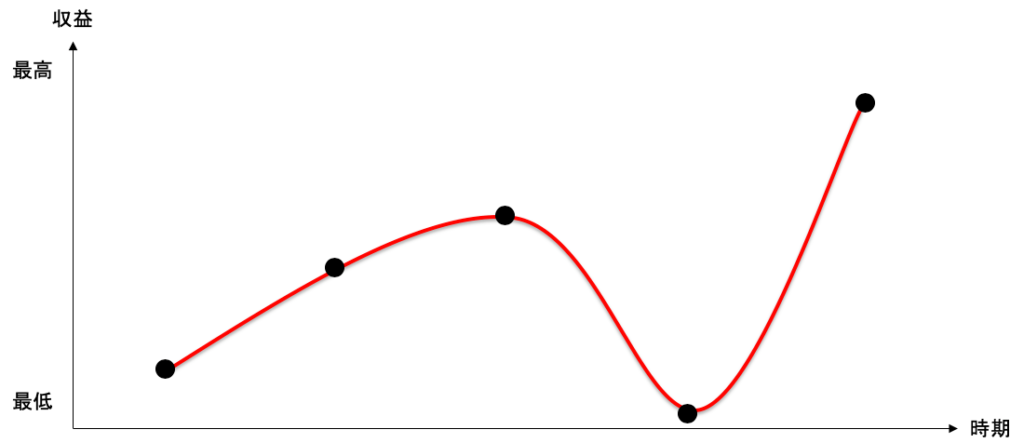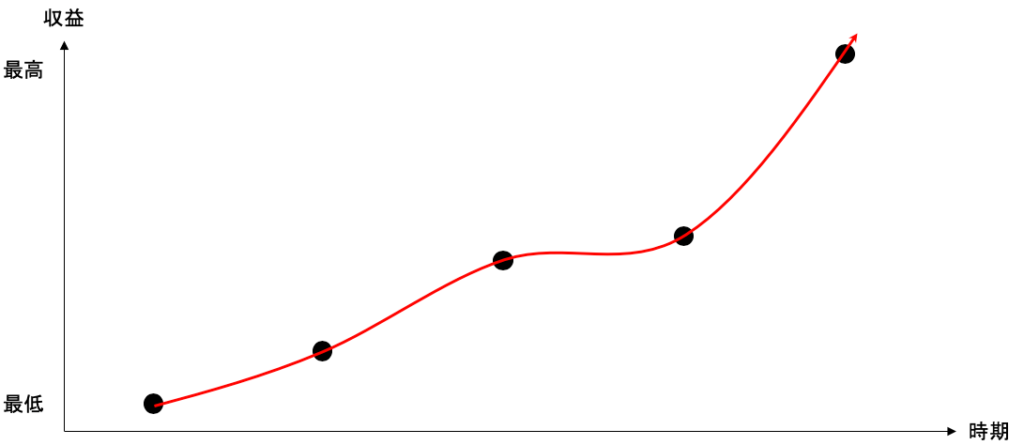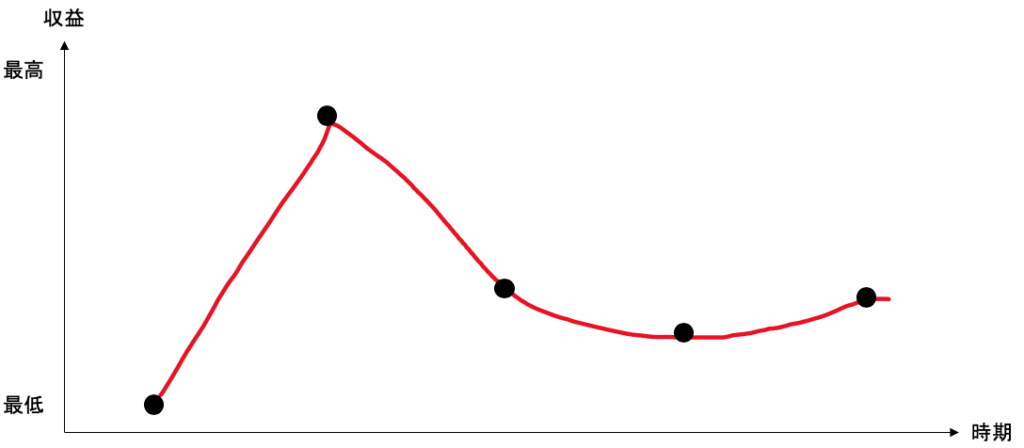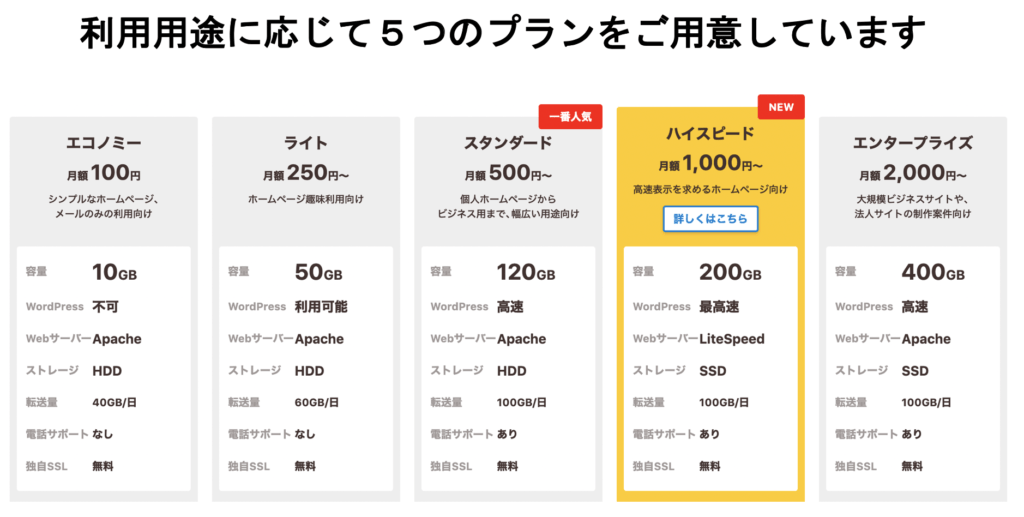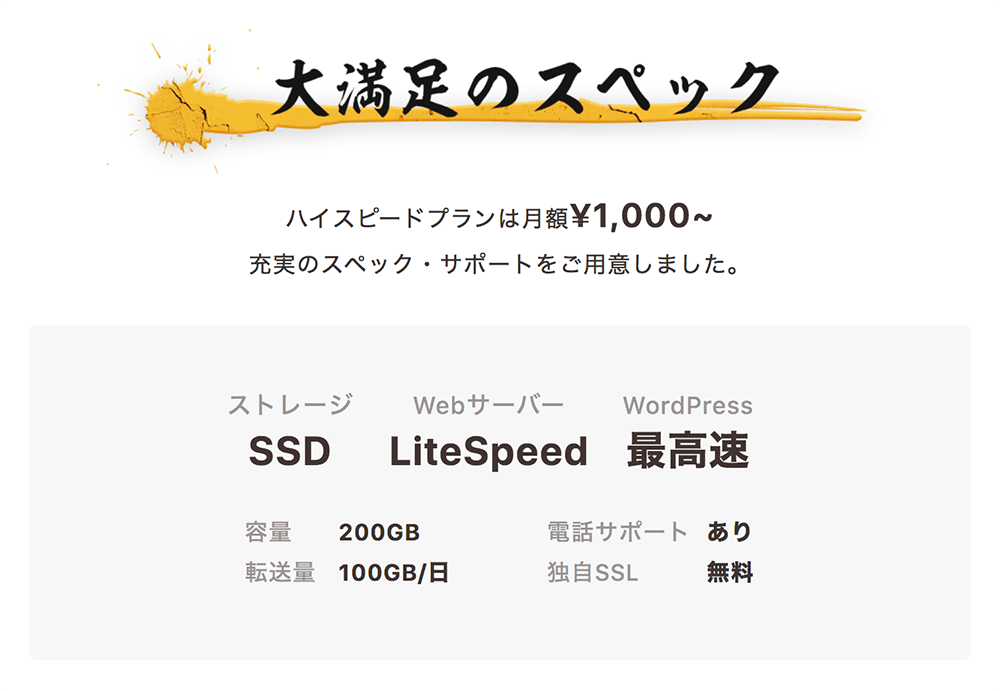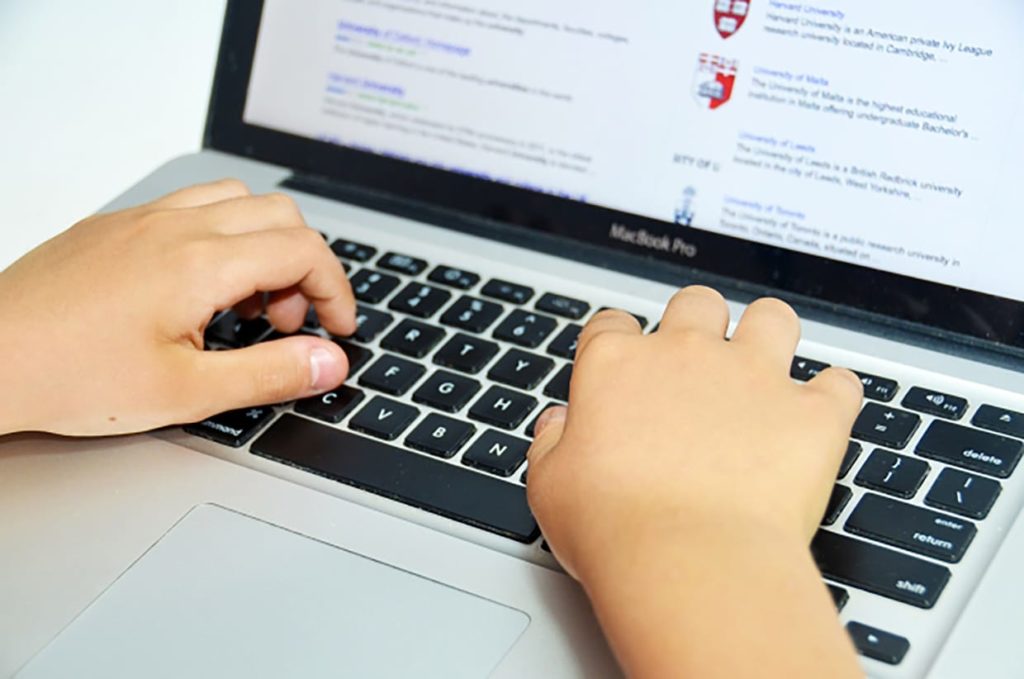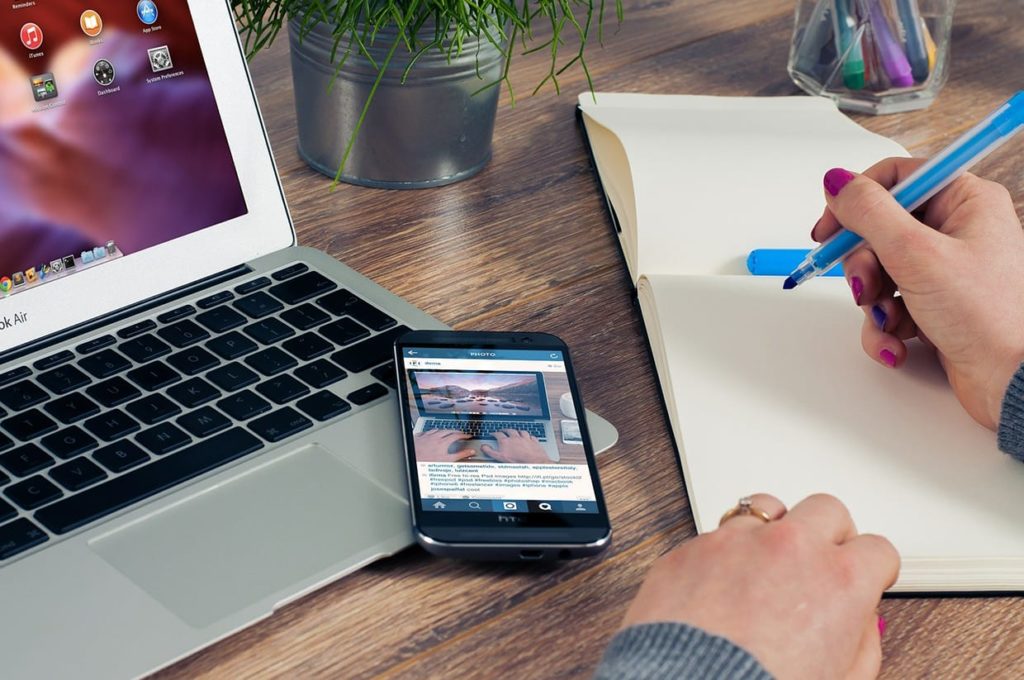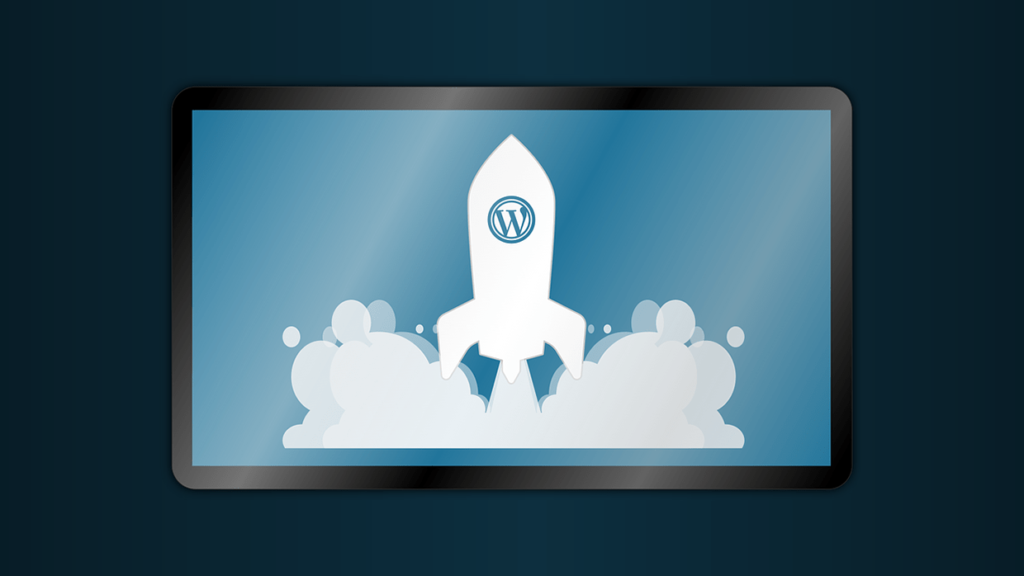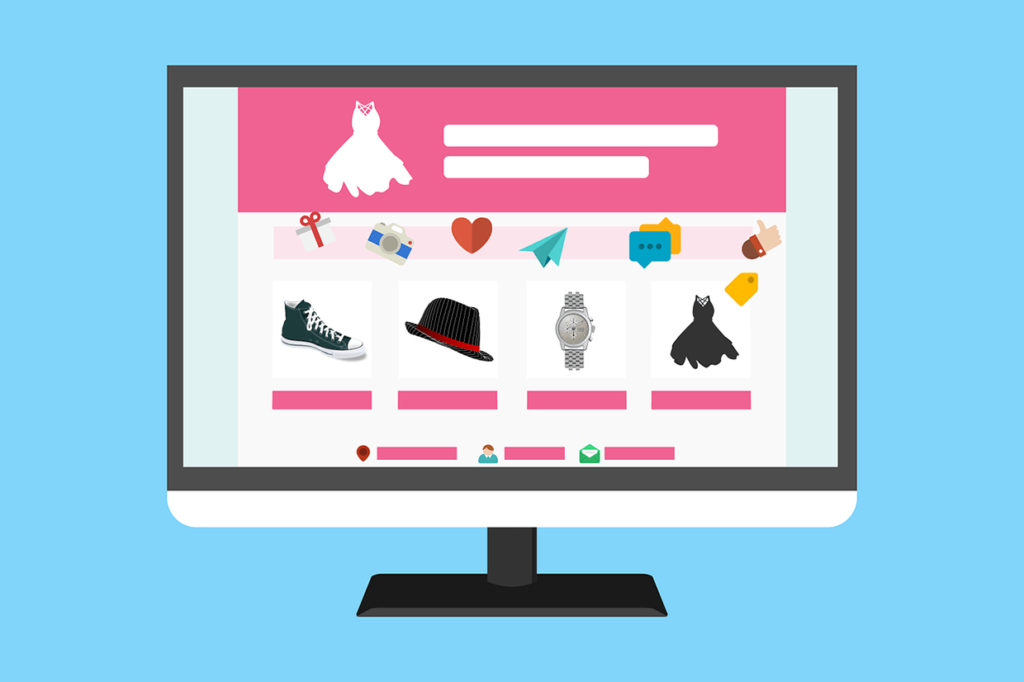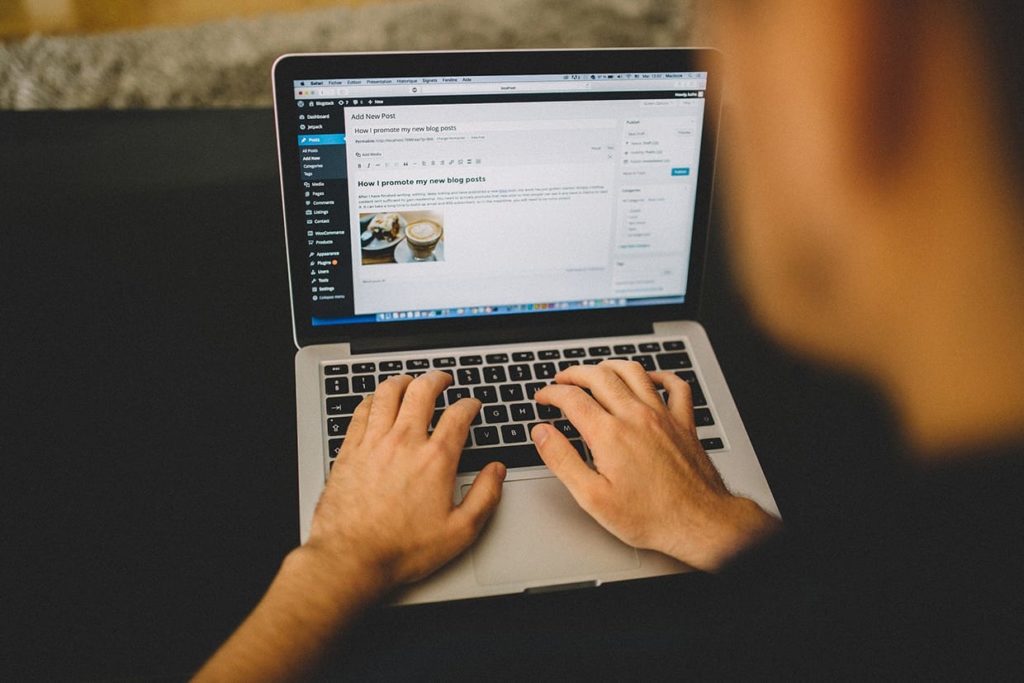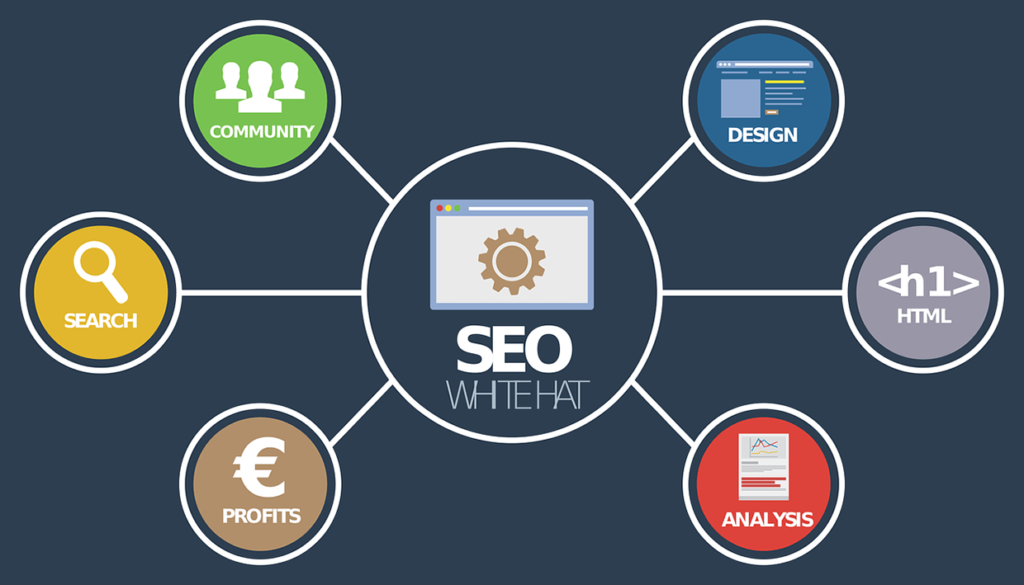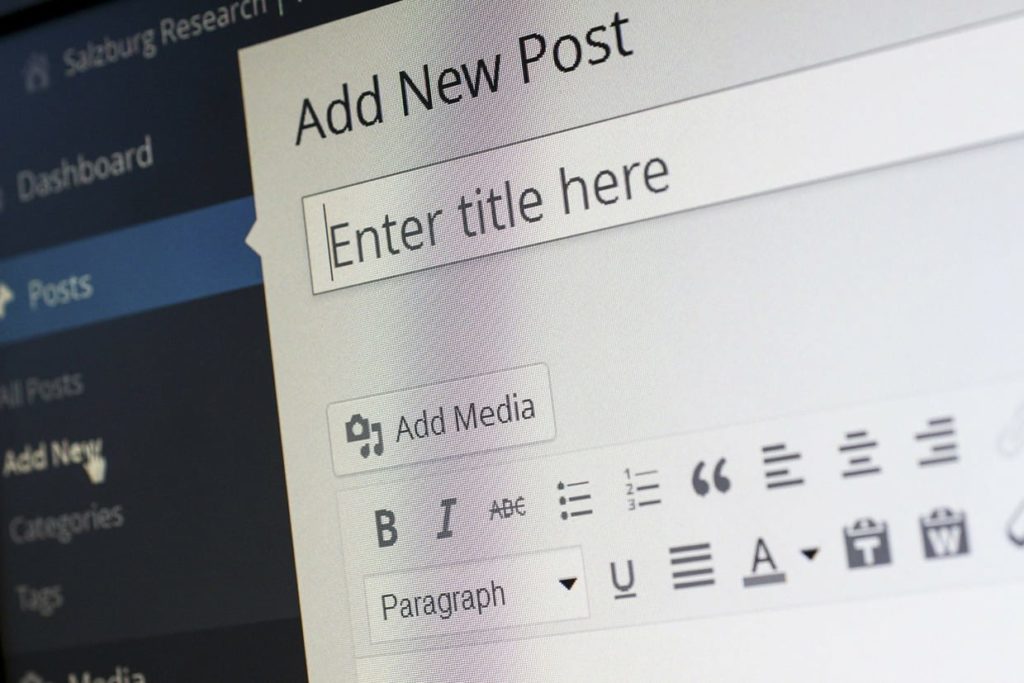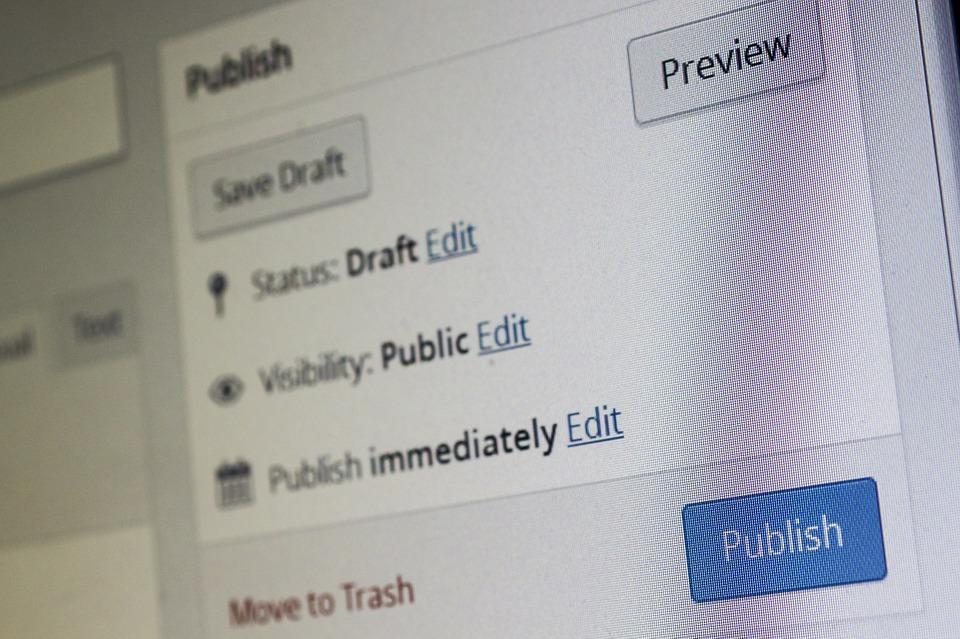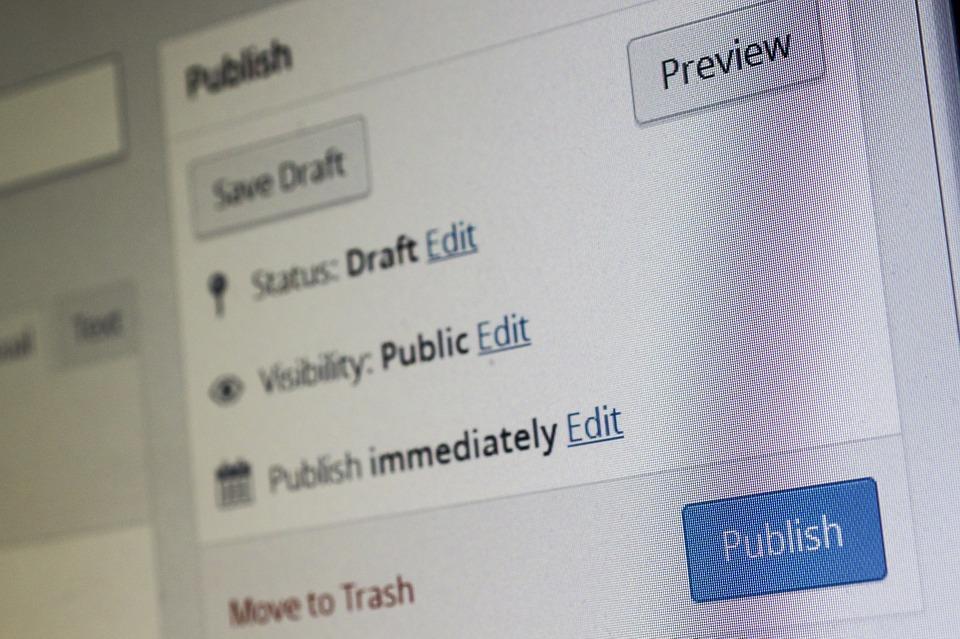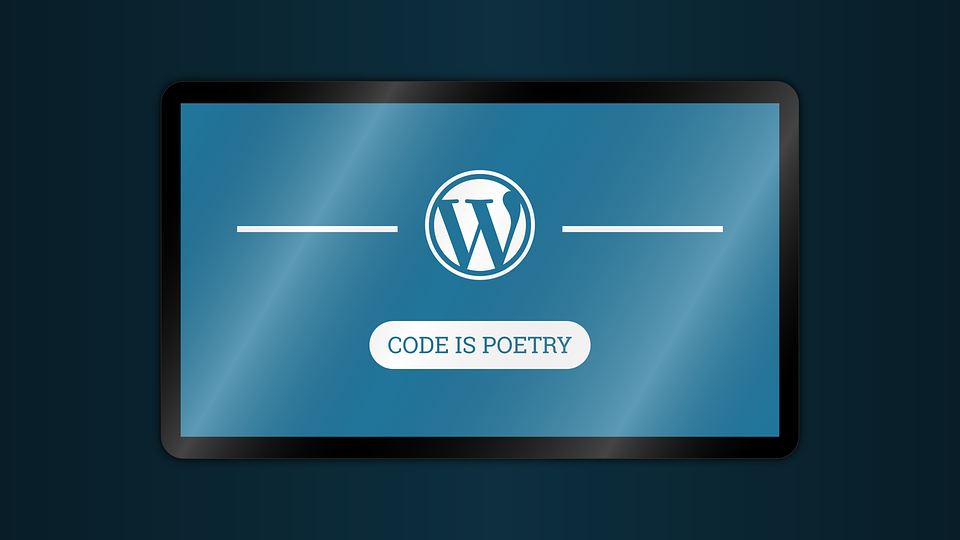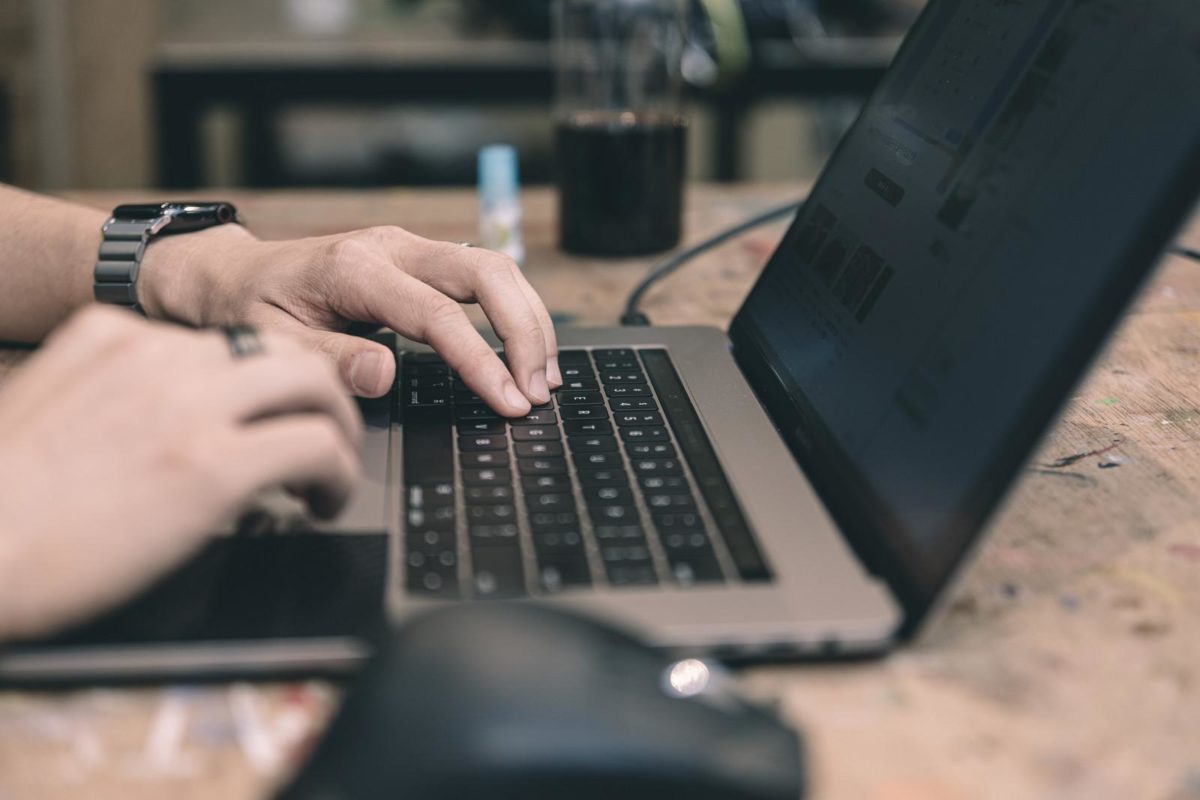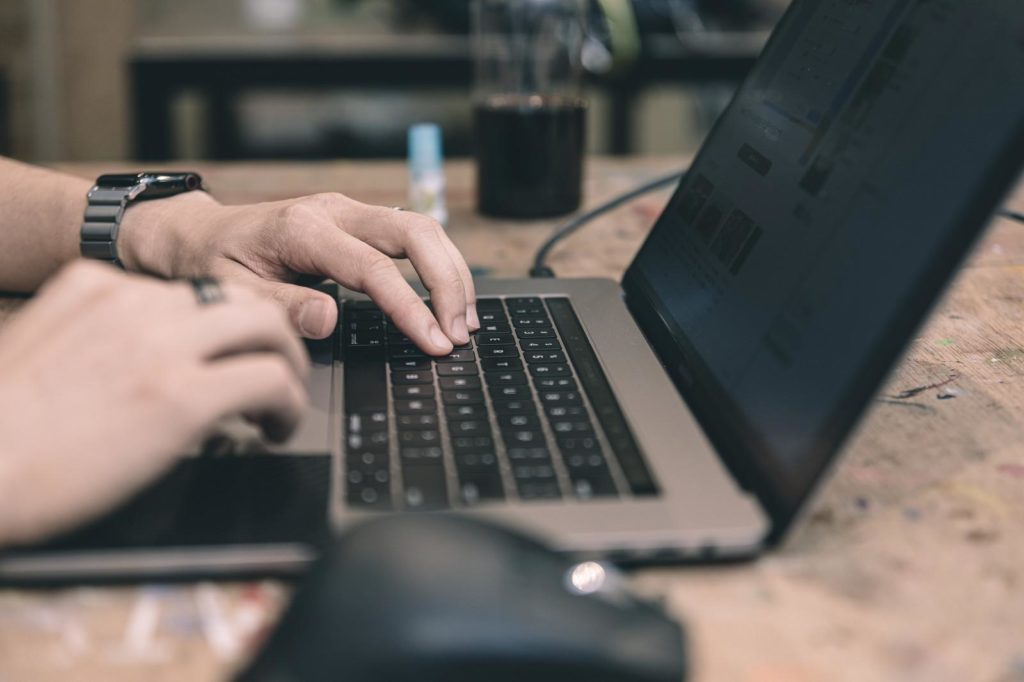WordPressではテーマを選べることをご存知でしょうか。
WordPressの人気の理由の1つにテーマを選べることがあります。
WordPressはテーマを利用するだけで、簡単に見た目がリッチになります。また、テーマの利点はデザイン面だけでなく機能にもあります。
GoogleAnalyticsやSearchConsoleを簡単に設定できたり、カルーセル機能が利用できたりと利便性も向上します。
ここでは無料と有料のWordPressテーマの違いと、ロリポップでおすすめのWordPressテーマをご紹介します。
無料テーマと有料テーマのメリット・デメリット
WordPressのテーマには無料のものと有料のものがあります。
どちらを選ぶにしても、テーマごとに仕様が異なるので、ホームページ運用途中のテーマ変更はホームページが崩れる可能性があるのであまりおすすめしません。
なのでテーマはホームページにとって一生ものです。テーマはきちんと検討してから導入しましょう。
無料と有料のテーマの違いについて、メリット・デメリットを解説します。
無料テーマのメリット&デメリット
できればお金はかけたくないので、無料のテーマを利用したいと考える人が多いでしょう。無料のテーマのメリット・デメリットをきちんと把握して、無料のテーマでホームページ運営をしていってもいいのかを検討しましょう。
無料のテーマのメリット
- 無料であること
この1点が無料テーマの唯一で最大のメリットです。
無料で使えるので、テーマを最初のうちは気軽に試すことができます。
自分に合うテーマを見つけるまでテーマを無料で変えられるのは大きなメリットです。好きなテーマが見つかった後は、同じテーマで運用するようにしましょう。
無料のテーマのデメリット
- 機能が少ない
- カスタマイズの知識が必要
無料テーマのデメリットは有料テーマと比べて機能が少ない点です。最低限の機能しか揃っていないものが多く、何かをやろうとすると追加でプラグインや設定が必要になってきます。
また、プラグインを複数入れることで動かなくなったり、重くなってしまったりとホームページ作り以外の部分で、時間を取られることが増えてしまいます。
本来であればホームページのコンテンツ作りに時間をかけたいのに、設定に拘りだすと時間が取れなくなってしまいます。
無料のWordPressテーマにはこういったデメリットがあります。
有料テーマのメリット&デメリット
有料テーマはお金がかかりますが、その分のメリットもあります。
買い切りのテーマがほとんどなので、最初に買ってしまえばその後はお金がかかりません。
また、テーマによっては他のサイトにも使いまわすことが可能で、複数のホームページを持つ場合は有料のテーマを買うことで作業時間が大幅に短縮できます。
有料のテーマのメリット
- 豊富な機能
- デザイン外注と比べると安い
有料のテーマはそれぞれ特徴を持っています。
デザインに力を入れていたり、アフィリエイトに特化していた利、SEO対策が施されていたりなど様々です。
これらが標準で実装されているので、設定の手間が省けます。今後の作業がずっと効率化されると考えると初期投資としては安い金額ともいえます。
また、1からホームページを作ろうと思うと、デザインなどで少なくとも数十万円はかかります。その点、WordPressの有料テーマで済ませると1~3万円程度で済むので、安く済ませることができます。
有料のテーマのデメリット
- 費用がかかる
- オリジナリティに欠ける
費用がかかる点に関しては無料と比べるとデメリットですが、先ほども説明したようにデザインを外注するよりは安く済ませることができます。
オリジナリティに欠ける点に関しては無料のテーマにも同じことが言えます。ただ、お金を払っているのに、他のホームページと同じ雰囲気のホームページが出来上がるのが嫌と考える人もいます。
テーマをカスタマイズしていくことでオリジナリティを出すことは可能です。ただ、最初はデザインにこだわるのではなくホームページのコンテンツに力を入れるようにしましょう。
初心者の人ほどWordPressは有料テーマがおすすめ!
初心者は無料から始めるという考えがくるかも知れませんが、実は初心者こそ有料テーマがおすすめです。まだ初心者だし、慣れたら有料のものを導入しようと思っている場合はもったいないです。
説明したように有料テーマは機能が充実しており、初心者が悩むポイントが機能として標準で実装されています。ですので、いろんな設定を迷わず時間をかけずにできて、コンテンツ作りに専念できます。
また、初期投資にお金をかけることで中途半端にやめない覚悟が付きますし、長く続ける予定であれば最初にお金をかけておいた方が多くの時間を節約できます。
WordPressおすすめのテーマ紹介
無料のWordPressテーマCocoon(コクーン)
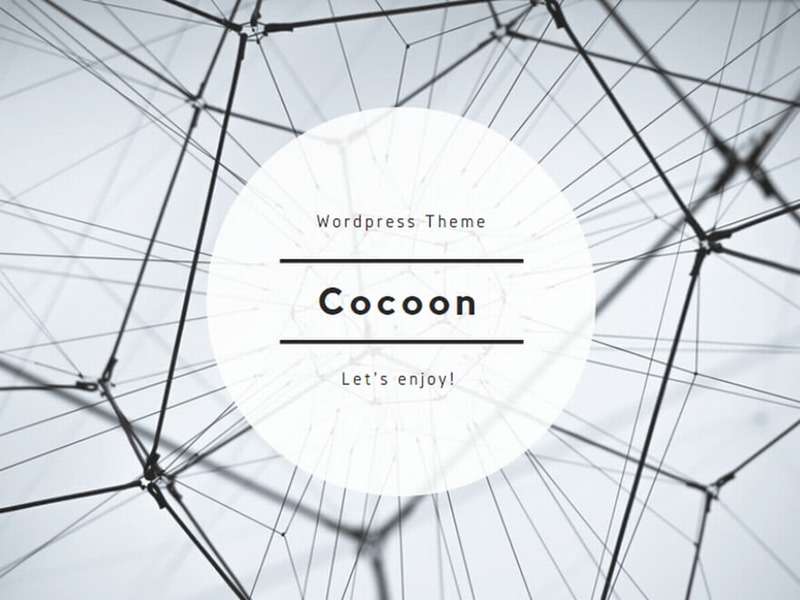
おすすめの無料テーマであるCocoonをご紹介します。以下の7つがCocoonの主な特徴です。
- シンプル
- 内部SEO施策済み
- 完全なレスポンシブスタイル
- 手軽に収益化
- ブログの主役はあくまで本文
- 拡散のための仕掛けが施されている
- カスタマイズがしやすい
無料で利用できるテーマの中では機能も使いやすさも最高峰にあるWordPressテーマです。
使いやすさの面では、いくつかのデザインテーマが選べたり、広告を貼りたい場合も広告コードを入力して、広告を設置したい場所を選ぶだけで表示できたりと簡単に設定ができます。
機能面でも、高速化・モバイルフレンドリーを始めとしたSEO対策もきちんとできており、安心して利用できる作りとなっています。
有料のWordPressテーマSWELL
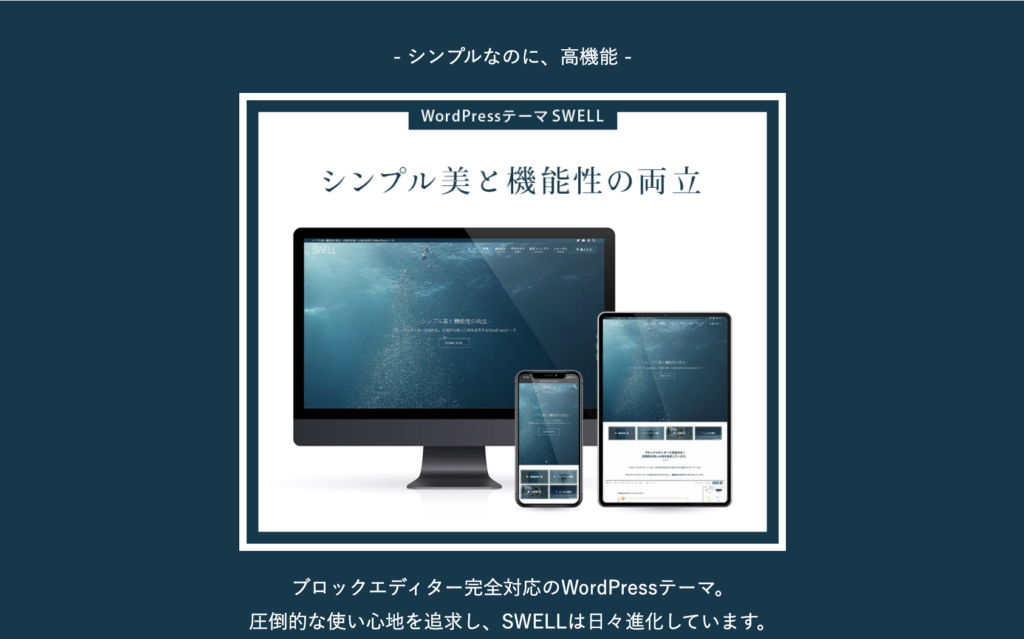
シンプル美と機能性の両立 – 圧倒的な使い心地を追求するWordPressテーマ、それがSWELLです。個人のブログにはとても使いやすいテーマです。
SWELLを使ったデモサイト
SWELLの公式サイトにSWELLのデモサイト一覧が置いてあります。でもサイトを見ると、シンプルでかっこいいデザインではないでしょうか。
SWELLデモサイト例1
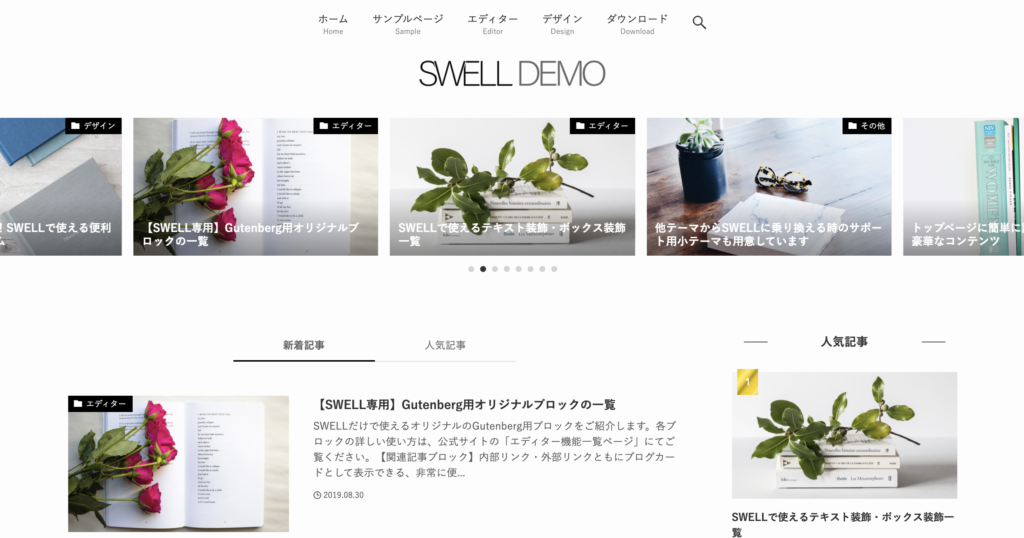
SWELLデモサイト例2

簡単移行プラグインがある
SWELLには、簡単に移行できるプラグインも用意されています。移行元が下記のテーマであれば、デザインを崩すことなく簡単に移行ができます。
- JIN
- SANGO
- STORK
- Cocoon
- THE THOR
ブロックエディタに完全対応のテーマ
WordPressの投稿画面では現在(2020年8月)、クラシックエディタとブロックエディタを使うことができます。クラシックエディタに関しては、2021年12月末でサポートを終了することが決まっています。
ブロックエディタはWordPress 5.0がリリースされた2018年12月に新エディタ「Gutenberg」として登場しました。
クラシックエディタとは使い方が大きく異なるので、これまでWordPressを使っていた人から慣れないので使いづらいという声もありましたが、慣れてしまえば直感的に使えるブロックエディタの方が使いやすいです。
また、クラシックエディタはサポートが2021年12月には終了してしまうので、今後はブロックエディタを使うしかなくなってしまいます。
そのブロックエディタにいち早く完全対応しているのがSWELLです。操作方法については、以下の動画を見てください。
エディター上でテキストやボタンのデザイン、吹き出しを付けたりなど記事装飾の調整ができます。他にもアイキャッチの角を丸くできたり、カテゴリー名の色を変えることができたりと、様々なことがSWELL標準の機能でできます。
他のWordPressテーマでもそれぞれの機能を持ったプラグインを入れると実現は可能ですが、SWELLには便利な機能がテーマに標準装備されているので、プラグインを調べて入れる手間を省けたり、プラグインの入れすぎによるサイトが重たくなることも防げます。
自分に合ったWordPressのテーマを選ぼう
この記事では無料と有料のテーマのメリット・デメリット、おすすめのテーマをご紹介しました。
気軽にブログを楽しみたい!という方には無料テーマで十分だと思います。一方でアフィリエイトや集客などで収益を上げていきたいという場合はデザインも大切ですので、有料テーマを使うことでデザインにかける時間が短縮できます。
お財布とも相談しながら、無料か有料か、その中でもどんなテーマがいいかを決めましょう!